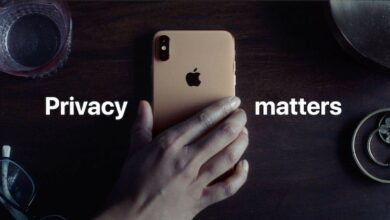કેટલીકવાર તમારે જાતે જ Play Store ઇન્સ્ટોલ કરવાની જરૂર છે. પછી ભલે તમે તેને અકસ્માતથી અનઇન્સ્ટોલ કર્યું હોય, અથવા તમે પાછલા સંસ્કરણ પર પાછા જવા માંગતા હો, અથવા પછી ભલે તમારું ગૂગલ પ્લે સ્ટોર ડાઉન હોય અને તમે ફક્ત નવું સંસ્કરણ ઇન્સ્ટોલ કરવા માંગતા હો, ત્યાં એક સમાધાન છે!
1. ગૂગલ પ્લેનું વર્તમાન સંસ્કરણ તપાસો
અપડેટ્સમાં ઘણો સમય લાગે છે અને બધા Android ઉપકરણો પર એક સાથે આવતાં નથી. આથી જ તમે Google Play Store નું નવું સંસ્કરણ ડાઉનલોડ અને ઇન્સ્ટોલ કરવા માંગતા હો, ખાસ કરીને જો તમારું વર્તમાન સંસ્કરણ તમને મુશ્કેલીઓનું કારણ બની રહ્યું છે.
જો કે, તમે નવીનતમ પ્લે સ્ટોર એપીકે ડાઉનલોડ કરવા દોડાવે તે પહેલાં, પહેલા તપાસો કે હાલમાં પ્લે સ્ટોર એપ્લિકેશનનું કયું સંસ્કરણ ઇન્સ્ટોલ કરેલું છે. તે કેવી રીતે કરવું તે અહીં છે:
- પર જાઓ સેટિંગ્સપછી એપ્લિકેશનો અને સૂચનાઓ
- શોધો Google Play અને તેને સ્પર્શ કરો (તમારે ક્લિક કરવું પડશે બધી એપ્લિકેશનો જુઓ )
- પર દબાવો ઉન્નત અને ખૂબ જ અંત તરફ સ્ક્રોલ કરો જ્યાં તમને સંસ્કરણ નંબર દેખાશે

જો તમારી ગૂગલ પ્લે એપ્લિકેશન સારી રીતે કામ કરી રહી છે અને તમે સામગ્રી ડાઉનલોડ કરી રહ્યાં છો તે એકમાત્ર કારણ છે કે તમે અધીરા છો, તો તમે Play Store એપ્લિકેશનમાં જ એપ્લિકેશન સંસ્કરણને ચકાસી શકો છો. તેને ખોલો, ઉપલા ડાબા ખૂણામાં ત્રણ રેખાઓ (બર્ગર મેનૂ બટન) પર ક્લિક કરો, અહીં જાઓ સેટિંગ્સ અને ચોક્કસ નંબર જોવા માટે નીચે સ્ક્રોલ કરો.
ગૂગલ પ્લે સ્ટોર સંસ્કરણ નંબર સમજાવાયેલ છે
ગૂગલ પ્લે સ્ટોર સંસ્કરણ નંબરિંગ સિસ્ટમ પહેલા થોડી મૂંઝવણભર્યું લાગે છે, પરંતુ આકૃતિ કરવી સરળ છે. જો નંબરો વચ્ચેનો કૂદકો વિચિત્ર લાગે, તો તે ફક્ત એટલા માટે છે કે ગૂગલે મધ્યવર્તી સંસ્કરણો પ્રકાશિત કર્યા નથી.
2. ગૂગલ પ્લે સ્ટોર એપીકે ડાઉનલોડ કરો
કૃપા કરીને નોંધો કે નીચે આપેલ માર્ગદર્શિકા, પ્લે સ્ટોરના લાઇસન્સ પ્રાપ્ત સંસ્કરણવાળા Android ઉપકરણના માલિકો માટે છે. અમે સમજીએ છીએ કે કેટલીકવાર પ્લે સ્ટોર એપ્લિકેશનને ફરીથી ઇન્સ્ટોલ કરવી અથવા તેને રોલ કરવું જરૂરી છે.
ગૂગલ પ્લેનું નવીનતમ સંસ્કરણ ડાઉનલોડ કરો:
ગૂગલ પ્લે સ્ટોરનું પાછલું સંસ્કરણ જોઈએ છે?
હંમેશની જેમ, વસ્તુઓને સરળ બનાવવા માટે મોટાભાગના ફેરફારો હૂડ હેઠળ થાય છે. અમે ગૂગલ પ્લે એપ્લિકેશનના નવીનતમ સંસ્કરણમાં નોંધપાત્ર વપરાશકર્તા ઇન્ટરફેસ ફેરફારો અથવા નવી સુવિધાઓ શોધવા માટે અસમર્થ છીએ. જો તમે કોઈ અપડેટ ડાઉનલોડ કરો અને કોઈપણ ભૂલોને જોશો, તો અમારી ગૂગલ પ્લે સ્ટોર મુશ્કેલીનિવારણ માર્ગદર્શિકા તપાસો.

3. ગૂગલ પ્લે સ્ટોર ઇન્સ્ટોલ કરો
જો તમે આ સાઇટના ઉત્સુક અનુયાયી છો, તો Play Store ઇન્સ્ટોલ કરવાની સૌથી સહેલી રીત પહેલાથી જ તમને પરિચિત હશે: ફક્ત Play Store APK ને જાતે જ ડાઉનલોડ અને ઇન્સ્ટોલ કરો. એક APK એ તમારા કમ્પ્યુટર પર .exe ફાઇલ (.dmg Mac પર) ની Android સમકક્ષ છે.
ગૂગલ પ્લે સ્ટોર પરથી એપ ડાઉનલોડ કરવાને બદલે, તમે પ્લે સ્ટોરની મદદ વગર તેને જાતે જ ઇન્સ્ટોલ કરો. અમારી પાસે તમને મદદ કરવા માટે મદદરૂપ માર્ગદર્શિકા પણ છે:
આ અલબત્ત ખૂબ જ ઉપયોગી છે જ્યારે તમે ઇન્સ્ટોલ કરવા માંગતા હો તે એપ્લિકેશન પોતે જ સ્ટોર સ્ટોર છે. તમારા ઉપકરણ પર ગૂગલ પ્લે એપીકે ઇન્સ્ટોલ કરવાની બે રીત છે: સીધા તમારા સ્માર્ટફોન પર અથવા તમારા કમ્પ્યુટર દ્વારા. અમે પ્રથમ સરળ રીત લઈશું.
સ્માર્ટફોનથી ગૂગલ પ્લે સ્ટોર ઇન્સ્ટોલ કરવું
એન્ડ્રોઇડ (પ્રિ ઓરિઓ) ની જૂની આવૃત્તિઓ માટે, તમારે ફક્ત સેટિંગ્સ મેનૂ પર જવાની અને અજ્ unknownાત સ્રોતોથી ઇન્સ્ટોલેશનની મંજૂરી આપવાની જરૂર છે, અને પછી સાઇટની ઉપરની લિંક ખોલો. તમને ડાઉનલોડ અને ઇન્સ્ટોલેશનને મંજૂરી આપવા માટે પૂછવામાં આવશે. એપીકેમિરર સલામત સ્રોત છે, જેથી તમે દબાવો હા .

એન્ડ્રોઇડ ઓરિયો અને તેનાથી ઉપરના, જેમ કે પાઇ અને એન્ડ્રોઇડ 10 પર, Google Play એપને મેન્યુઅલી ઇન્સ્ટોલ કરવું થોડું મુશ્કેલ છે. તમારે શું કરવાની જરૂર છે તે અહીં છે:
- પર જાઓ સેટિંગ્સ અને શોધો એપ્લિકેશનો અને સૂચનાઓ... એપ્લિકેશન મેનૂમાં, જ્યાં સુધી તમને તમારું મોબાઇલ બ્રાઉઝર ન મળે ત્યાં સુધી નીચે સ્ક્રોલ કરો - ઉદાહરણ તરીકે ગૂગલ ક્રોમ
- બ્રાઉઝરમાં ક્લિક કરો અને વિભાગ પર નીચે સ્ક્રોલ કરો ઉન્નત... ત્યાં તમને મળશે અજ્ unknownાત એપ્લિકેશનો ઇન્સ્ટોલ કરી રહ્યું છે. ખોલો અને પસંદ કરો - આ સ્ત્રોતમાંથી મંજૂરી આપો. તમે પૂર્ણ કરી લો તે પછી તમે આ વિકલ્પને અક્ષમ કરી શકો છો.

- તમારા ઉપકરણ પર બ્રાઉઝરનો ઉપયોગ કરીને, સાઇટ પર જાઓ XDA ડેવલપર્સ અથવા એપીકે મિરરપ્લે સ્ટોરના નવીનતમ સંસ્કરણ માટે APK ડાઉનલોડ કરવા.
- તમને ચેતવણી સંદેશ પ્રાપ્ત થઈ શકે છે - "આ પ્રકારની ફાઇલ તમારા ઉપકરણને નુકસાન પહોંચાડી શકે છે." આને અવગણો (અમારો વિશ્વાસ કરો) અને ક્લિક કરો OK.
- એપીકે ખોલો (તમે સૂચના મેનૂમાં પૂર્ણ થયેલ ડાઉનલોડને ટેપ કરી શકો છો), નવી પ્લે સ્ટોર સંસ્કરણ માટે પૂછાયેલી નવી પરવાનગીઓ (જો કોઈ હોય તો) વાંચો, પછી ટેપ કરો સ્થાપિત કરો.

કમ્પ્યુટરનો ઉપયોગ કરીને ગૂગલ પ્લે સ્ટોર ઇન્સ્ટોલ કરવું
જો તમારી પાસે તમારા ઉપકરણ પર મોબાઇલ ઇન્ટરનેટ અથવા Wi-Fi કનેક્શન નથી, તો તમે તેના બદલે તમારા કમ્પ્યુટર પર Play Store APK એપ્લિકેશન ડાઉનલોડ કરી શકો છો. આ જ પ્રક્રિયા લાગુ પડે છે, પરંતુ જો તમારું ઉપકરણ પહેલાથી ઇન્સ્ટોલ કરેલ ફાઇલ મેનેજર સાથે આવતું નથી, તો તમારે તમારા સ્માર્ટફોન પર ફાઇલ મેનેજર એપ્લિકેશન ઇન્સ્ટોલ કરવાની જરૂર પડશે.
- જો તમારી પાસે એફએક્સ ફાઇલ એક્સપ્લોરર જેવી નથી, તો તૃતીય-પક્ષ ફાઇલ મેનેજમેન્ટ એપ્લિકેશન ડાઉનલોડ કરો. તમારા મોબાઇલ બ્રાઉઝર માટે વર્ણવ્યા અનુસાર સમાન પગલાંને અનુસરીને તેને અજ્ unknownાત સ્રોતોથી એપ્લિકેશંસ ઇન્સ્ટોલ કરવાની મંજૂરી આપો.
- તમારા કમ્પ્યુટર પર બ્રાઉઝરનો ઉપયોગ કરીને, અહીં જાઓ એક્સડીએ ડેવલપર્સ ફોરમ અથવા એપીકે મિરરપ્લે સ્ટોરના નવીનતમ સંસ્કરણ માટે APK ડાઉનલોડ કરવા.
- તમારા ઉપકરણને તમારા કમ્પ્યુટરથી યુએસબી કેબલથી કનેક્ટ કરો અને તમારા Android ઉપકરણ પર એપીકેની નકલ કરો.
- તમારા ફાઇલ મેનેજરનો ઉપયોગ કરીને APK શોધો.
- એપીકે ચલાવો, પરવાનગી સ્વીકારો અને ક્લિક કરો સ્થાપિત કરો.
- જો તમે અતિરિક્ત APK ડાઉનલોડ કરવા ન જઈ રહ્યા હોવ તો અજ્ Unknownાત સ્ત્રોતોને તમારી ફાઇલ મેનેજમેન્ટ એપ્લિકેશનથી ઇન્સ્ટોલ કરવાની મંજૂરીને દૂર કરવાનું ભૂલશો નહીં.

એકવાર તમે Google Play Store એપ્લિકેશનને ફરીથી ઇન્સ્ટોલ કરી લો તે પછી, તમારે દરેક નવા સંસ્કરણને ફરીથી મેન્યુઅલી ડાઉનલોડ કરવાની ચિંતા કરવાની જરૂર નથી. જલદી તમે ડાઉનલોડ કરેલ સંસ્કરણ કરતાં નવું સંસ્કરણ આવશે, Google Play એપ્લિકેશન આપમેળે અપડેટ થશે. જો કે, જો તમને હજુ પણ સમસ્યાઓ આવી રહી છે, તો તે સમસ્યાનિવારણનો સમય છે.
4. ગૂગલ પ્લે સ્ટોર મુશ્કેલીનિવારણ
Google સેવાઓ ફ્રેમવર્ક એ એક આવશ્યક સેવા છે જે Play Store ને તમારા ઉપકરણ પરની એપ્લિકેશનો સાથે ક્રિયાપ્રતિક્રિયા કરવાની મંજૂરી આપે છે, આપોઆપ અપડેટ અને સિસ્ટમ કાર્યોને મંજૂરી આપે છે. જો આ સુવિધાઓ કામ કરવાનું બંધ કરે છે અથવા તમે અન્ય સમસ્યાઓ અનુભવો છો, તો સેવામાં સમસ્યા આવી શકે છે. આવા કિસ્સામાં, તમારે Google Play Store અને Google Play Services બંને પરની કેશ સાફ કરવી આવશ્યક છે. આ માટે:
- પર જાઓ સેટિંગ્સ > એપ્લિકેશનો અને સૂચનાઓ
- નીચે સ્ક્રોલ કરો ગૂગલ પ્લે સ્ટોર, તેને ક્લિક કરો, પછી ક્લિક કરો સંગ્રહ અને કેશ, અને પછી - કેશ સાફ કરો.
- માટે પણ આવું કરો ગૂગલ પ્લે સેવાઓ
- આ ગૂગલ પ્લે સ્ટોર પર જે સમસ્યાઓનો સામનો કરશે તેમાંના મોટાભાગના સમસ્યાઓનું સમાધાન કરવું જોઈએ
ઉદાહરણ: તમારી પાસે કયા ઉપકરણ છે તેના આધારે, અધિકારોની જરૂર પડી શકે છે રુટ Google Play Store ને મેન્યુઅલી ઇન્સ્ટોલ કરવા માટે, પરંતુ તે બીજી સૂચના છે.

5. Google Play પરથી કયા ગેજેટ્સ વેચાય છે
નીચે અમે તમારા માટે ગેજેટ્સની એક નાનકડી પસંદગીનું સંકલન કર્યું છે જેમાં Google Play માટે સંપૂર્ણ સમર્થન છે. ત્યાં તમને મળશે: ફોન, સ્માર્ટ ઘડિયાળો, ટેબ્લેટ કમ્પ્યુટર અને લેપટોપ પણ.

ગૂગલ પ્લે સ્ટોરમાં કઈ સુવિધાની આવશ્યકતા હોવી જોઈએ? શું તમને નવીનતમ અપડેટ ગમે છે? અમને ટિપ્પણીઓમાં જણાવો.